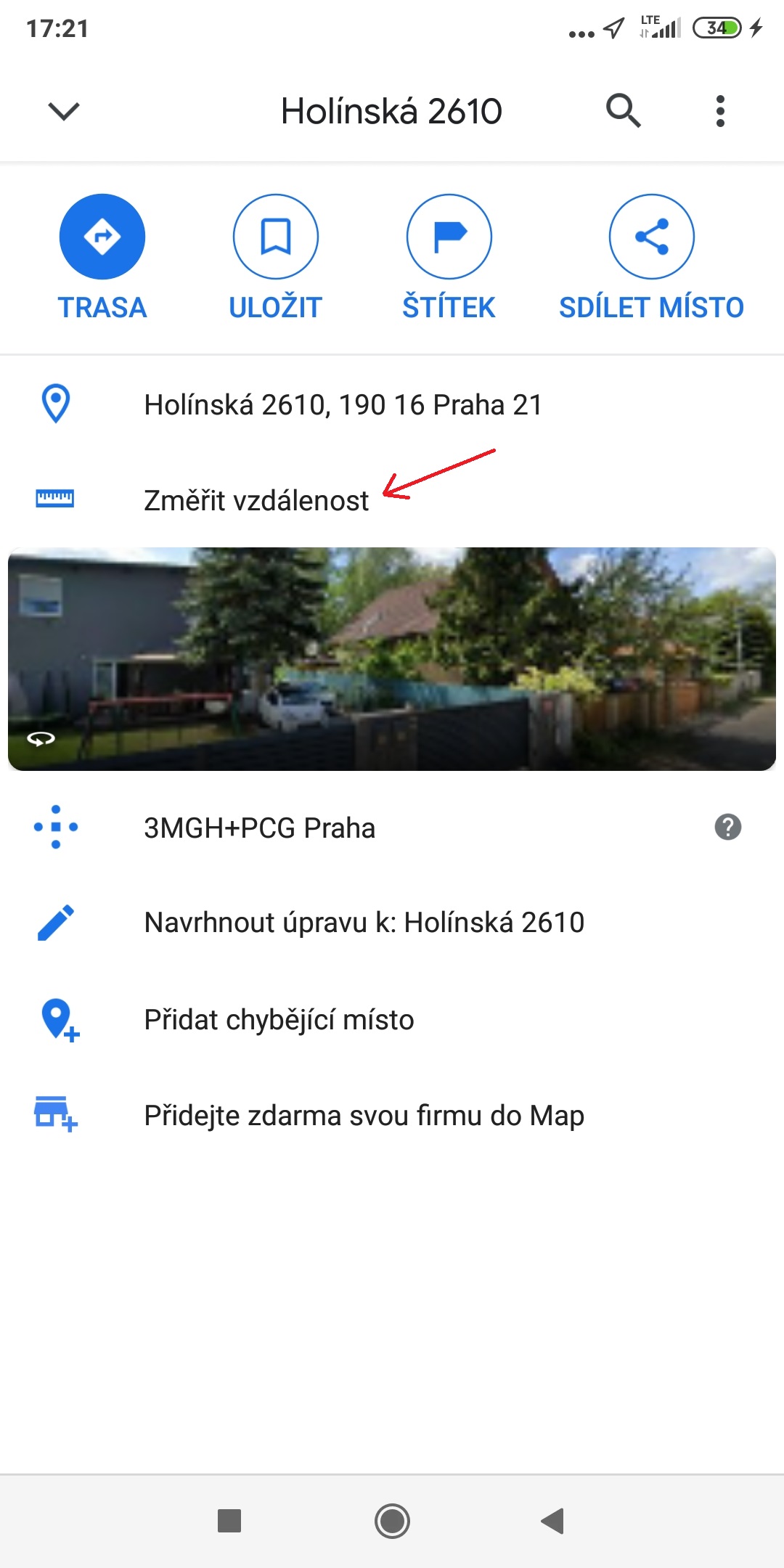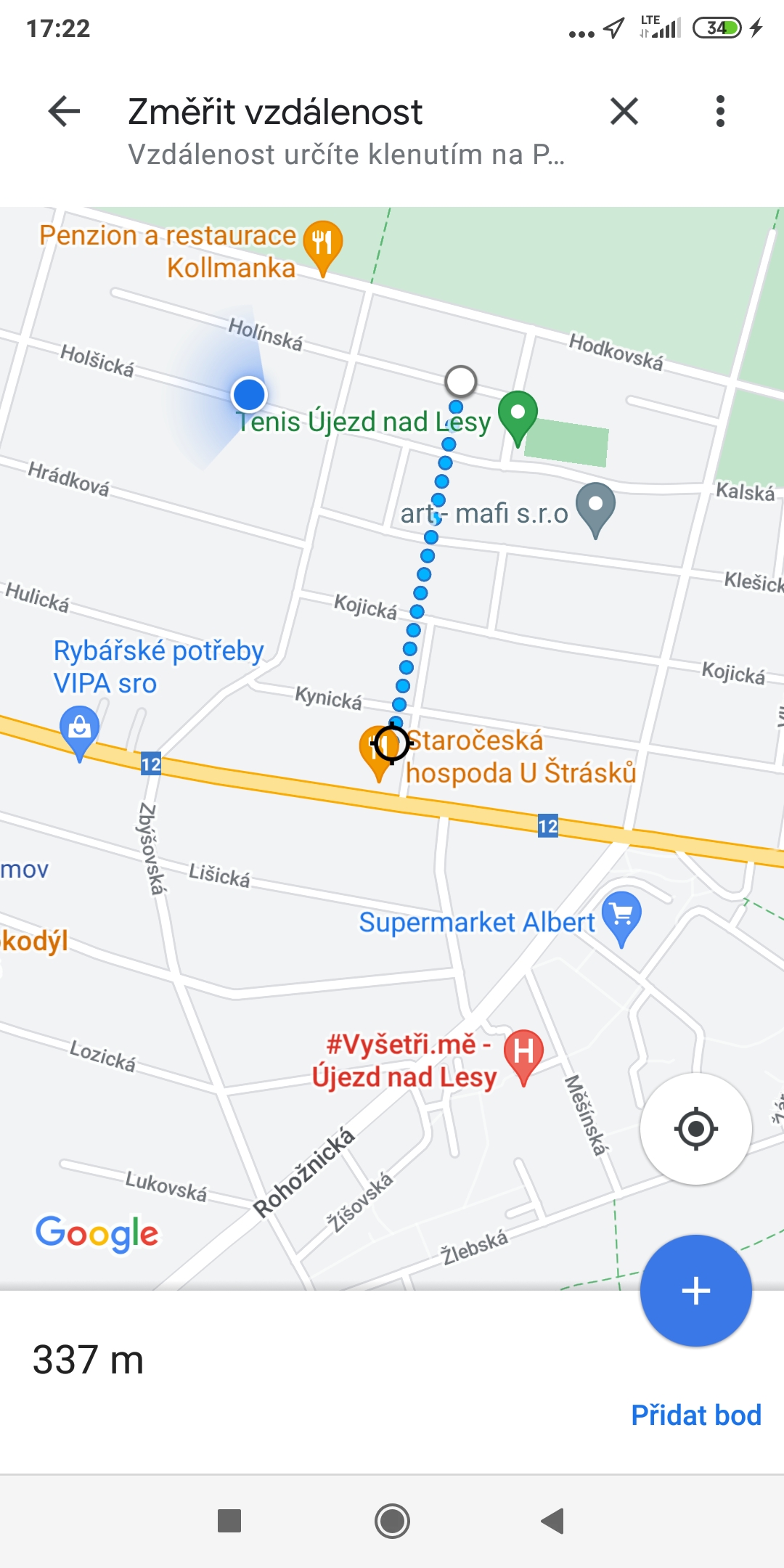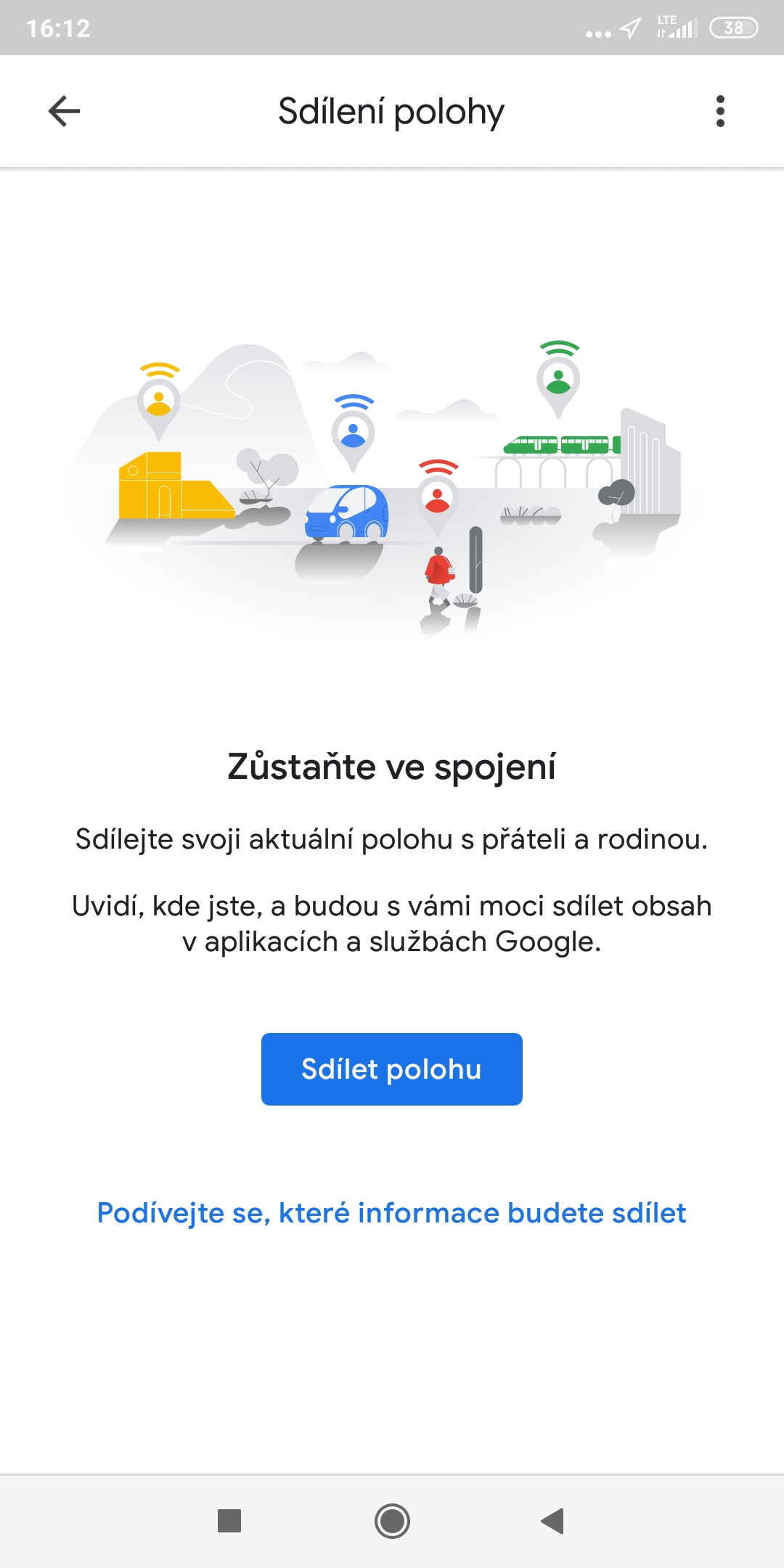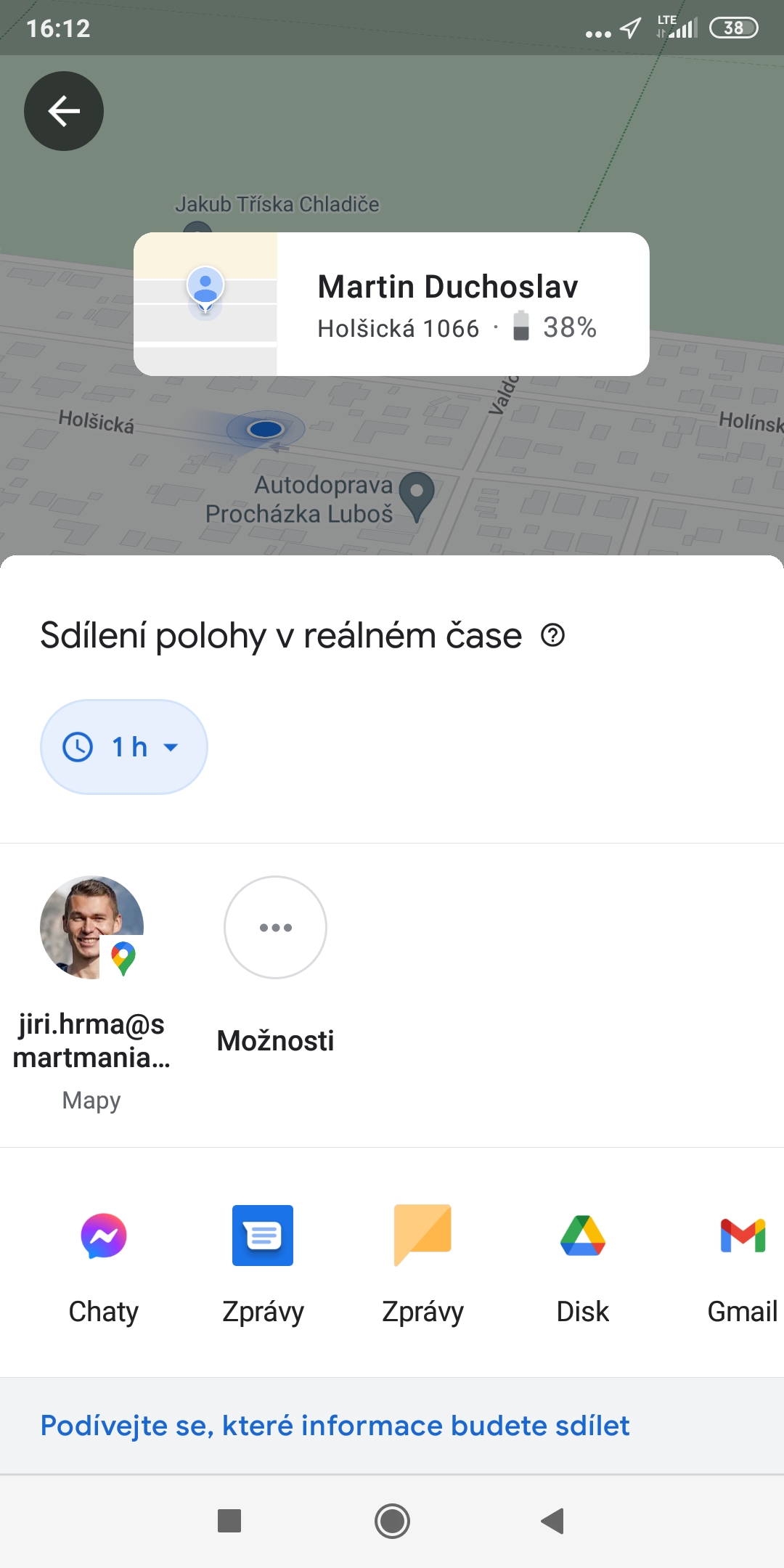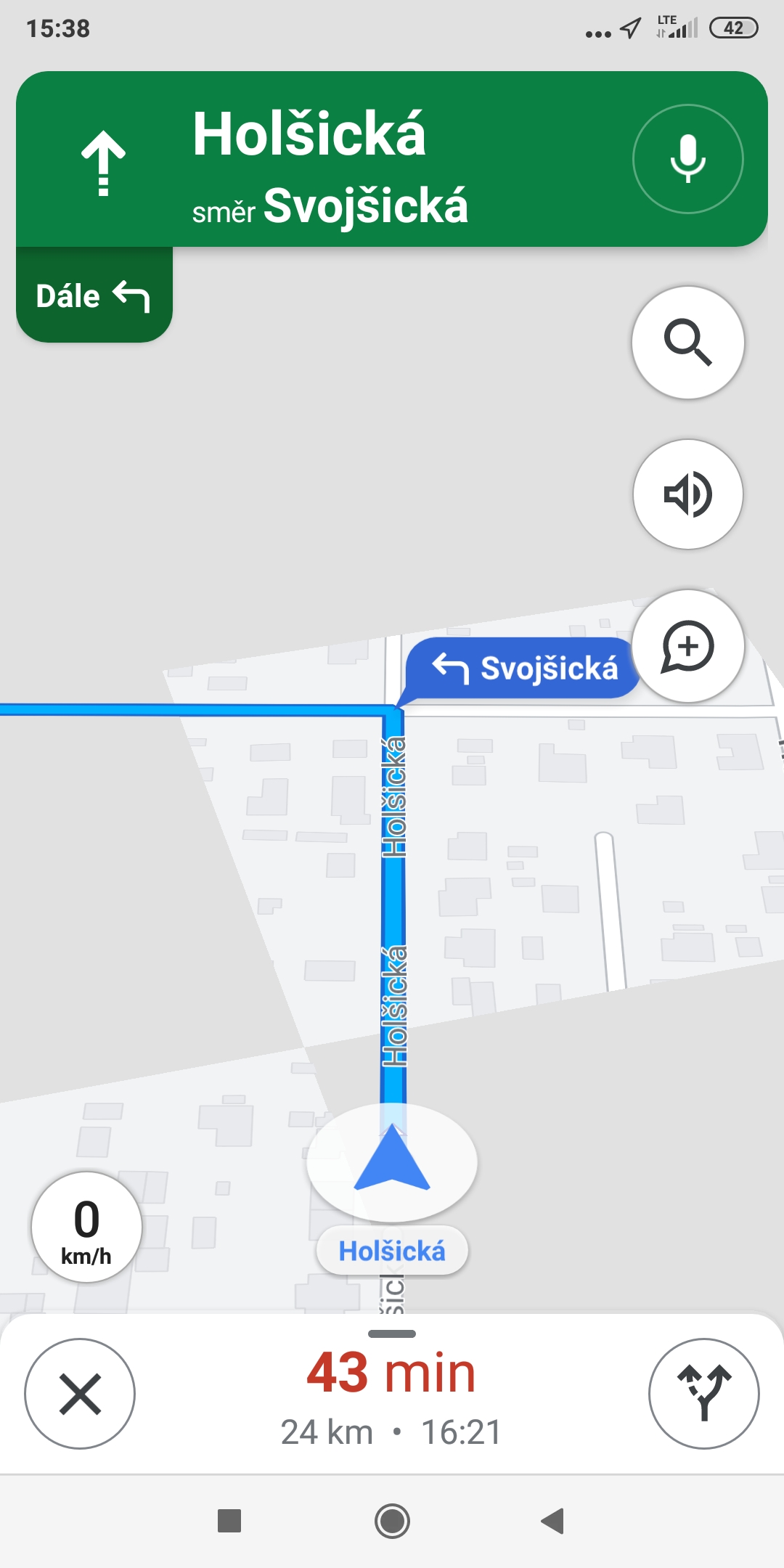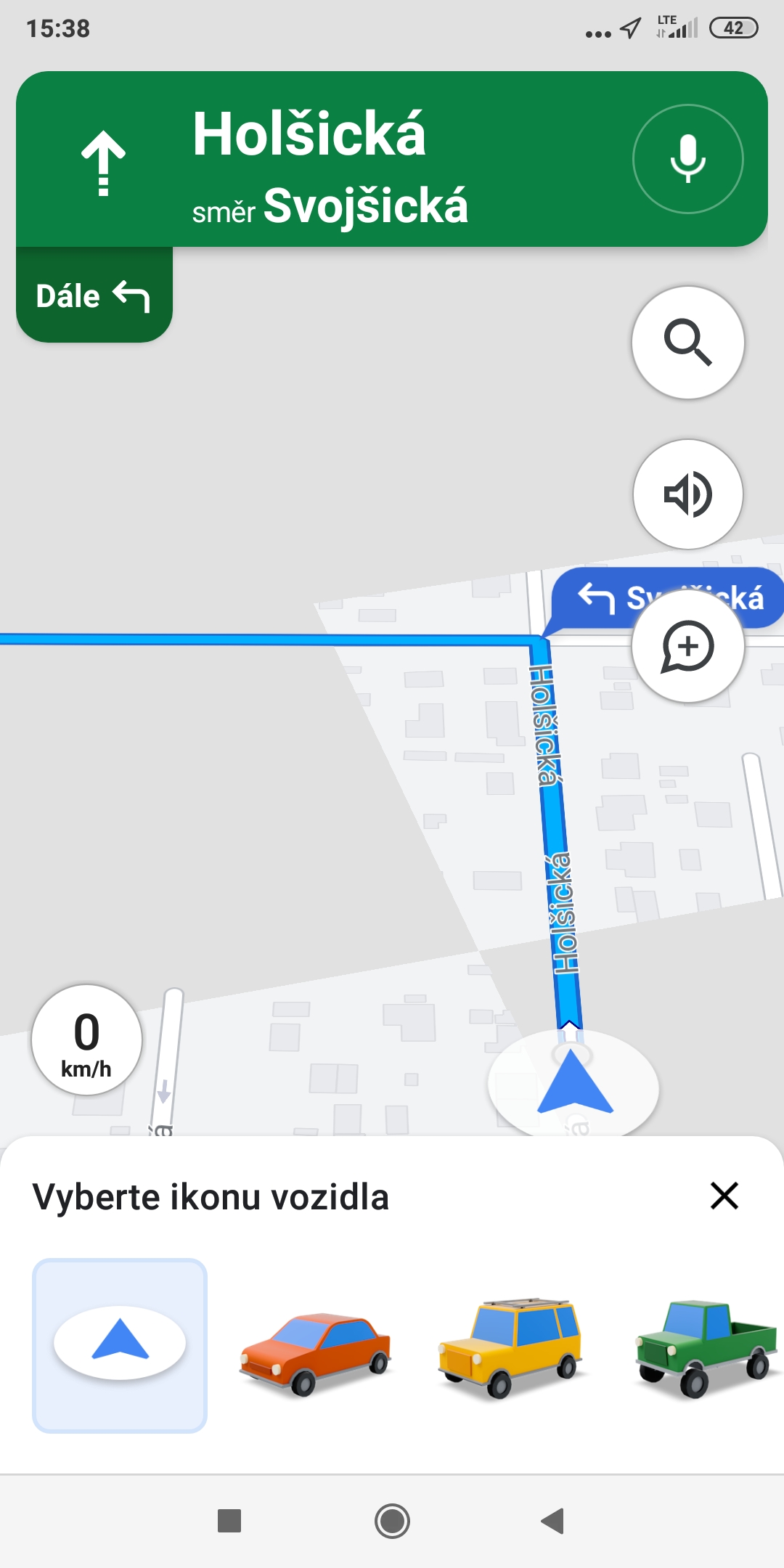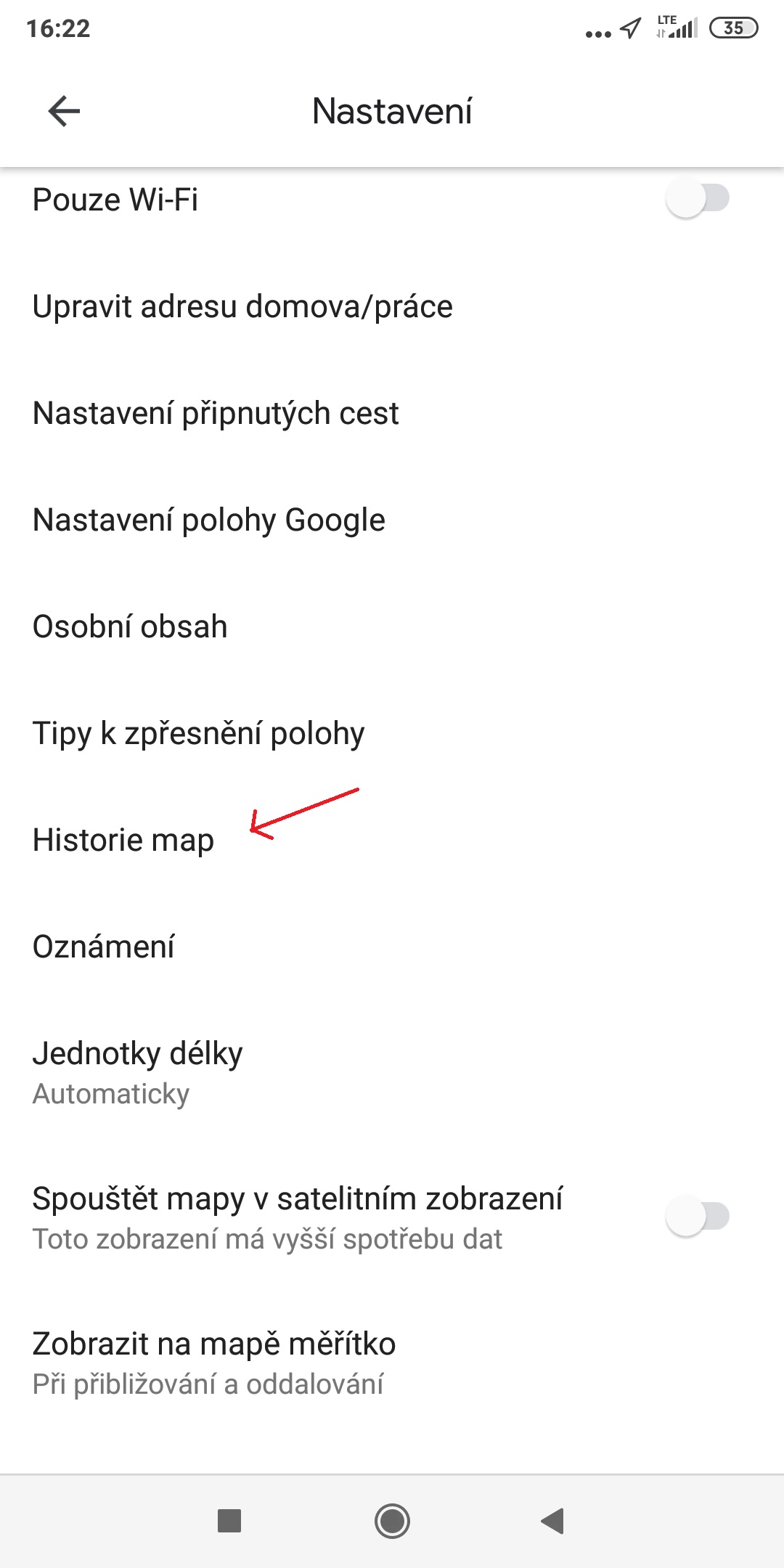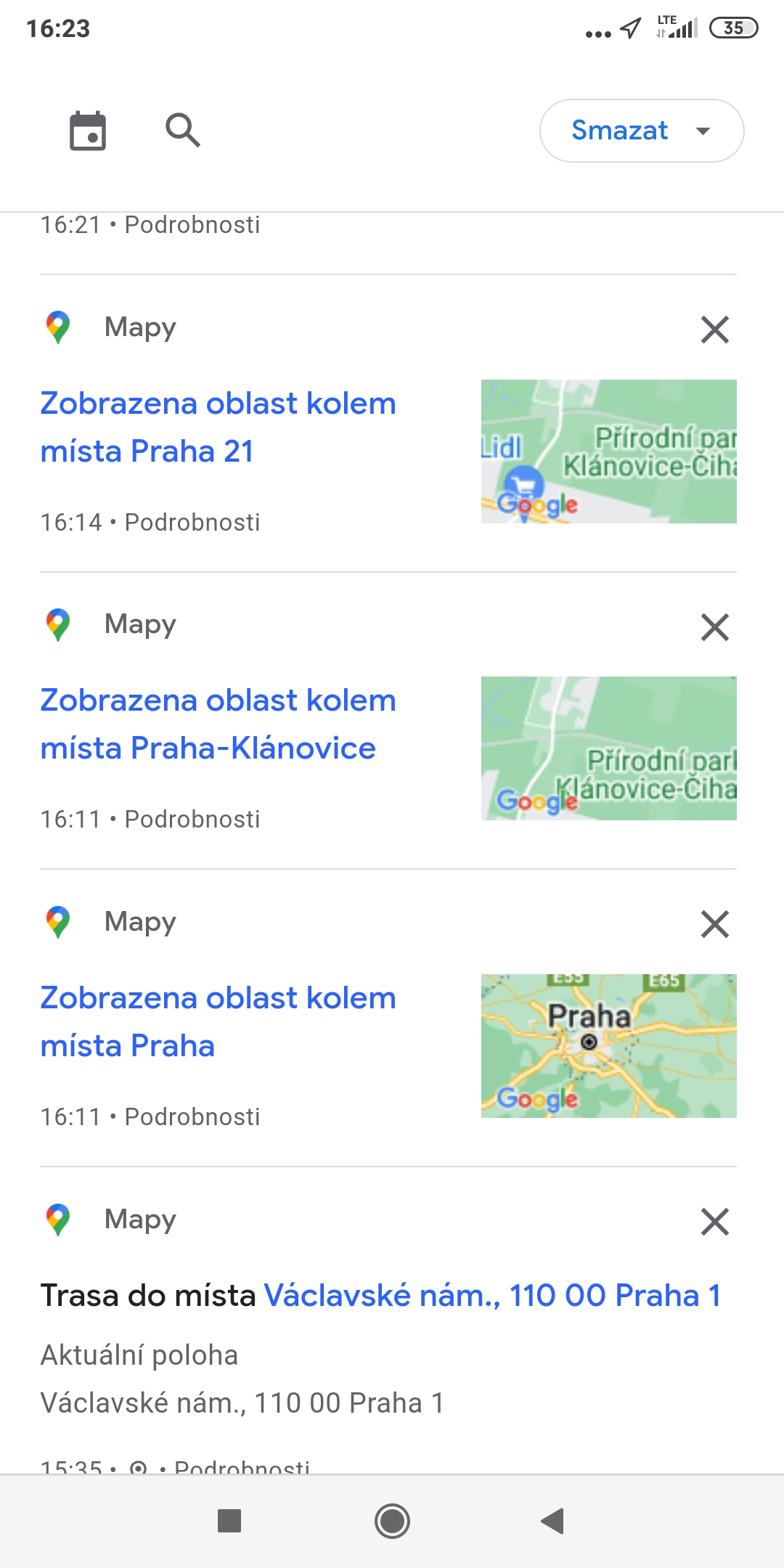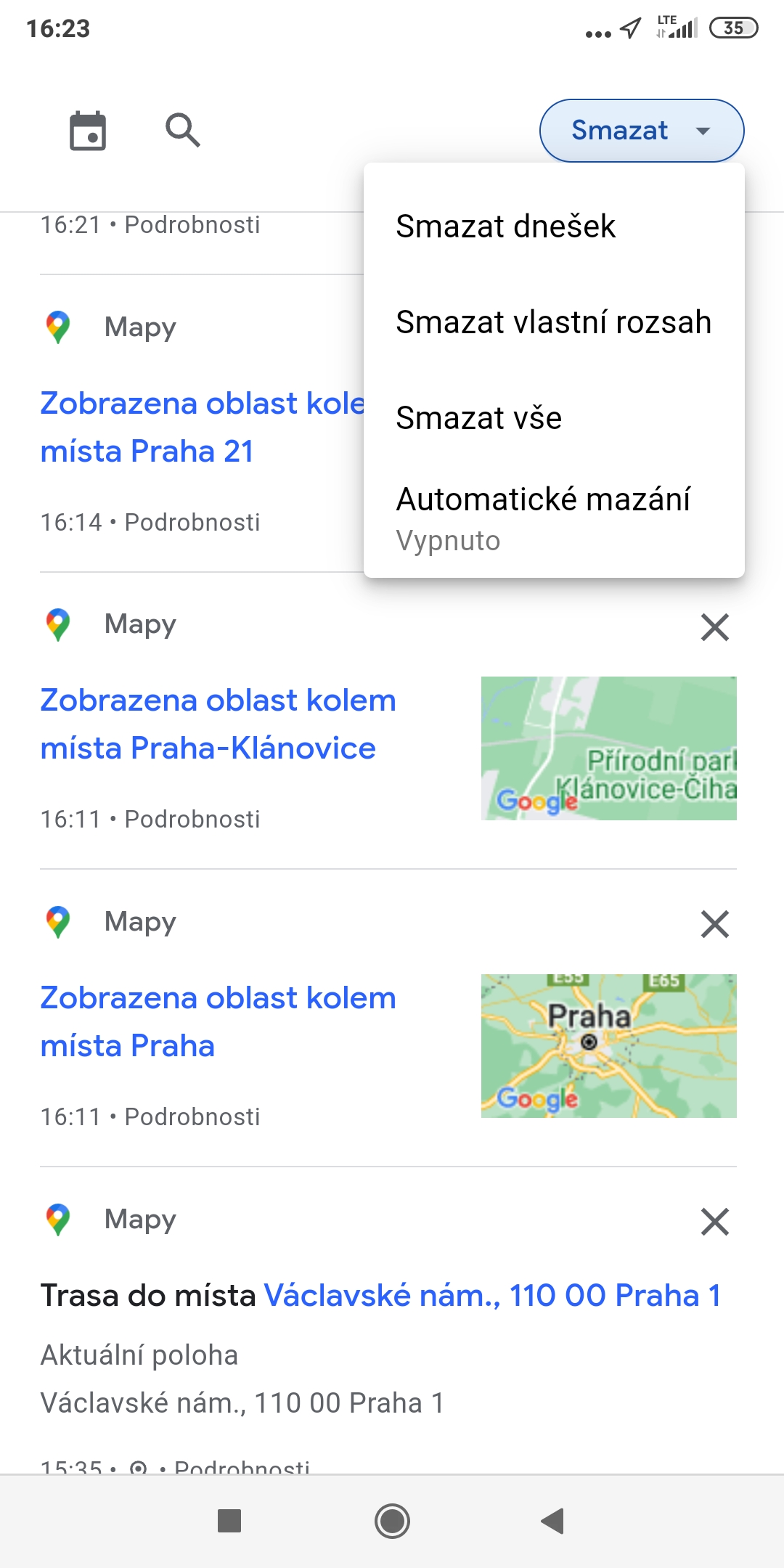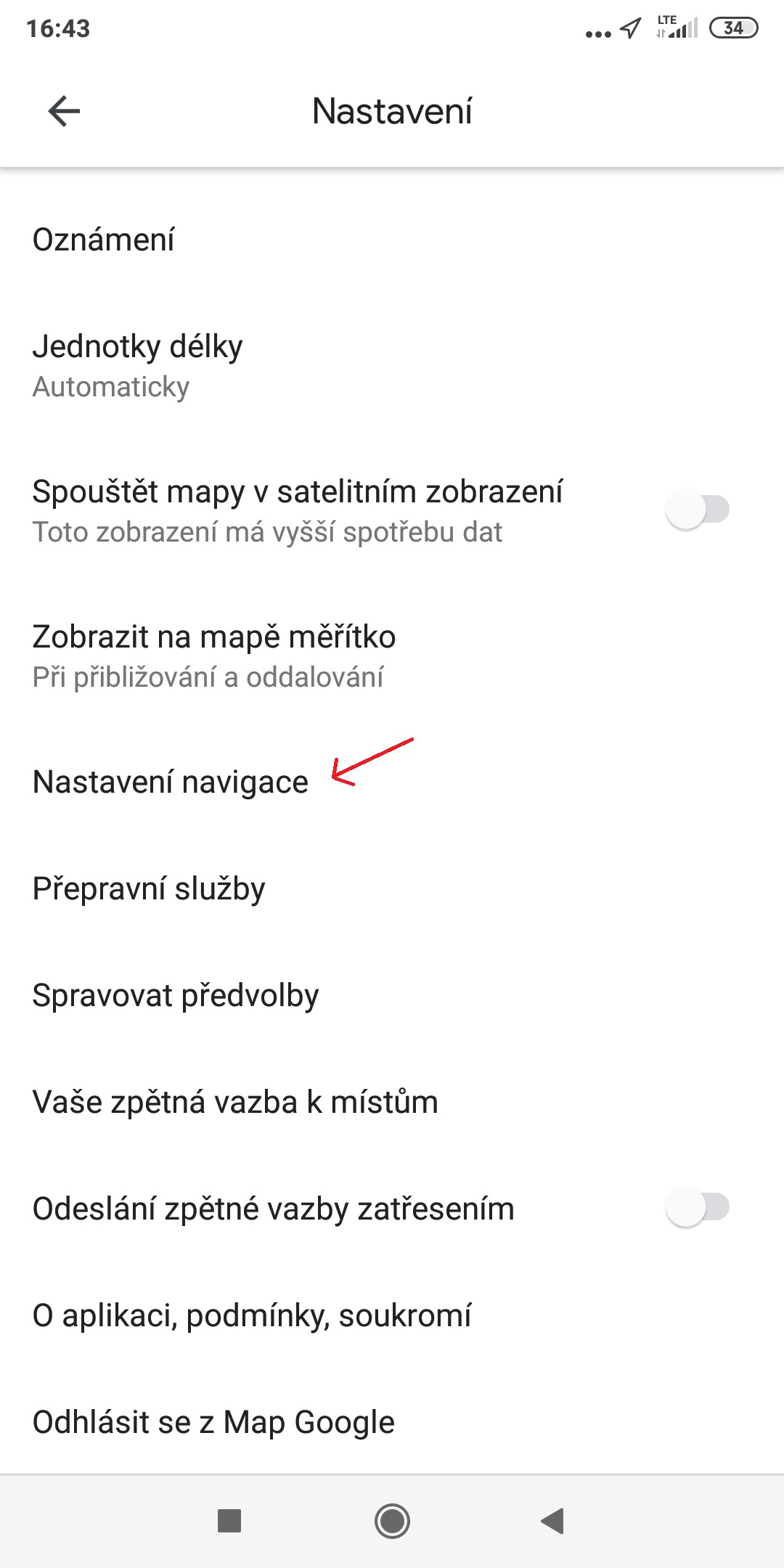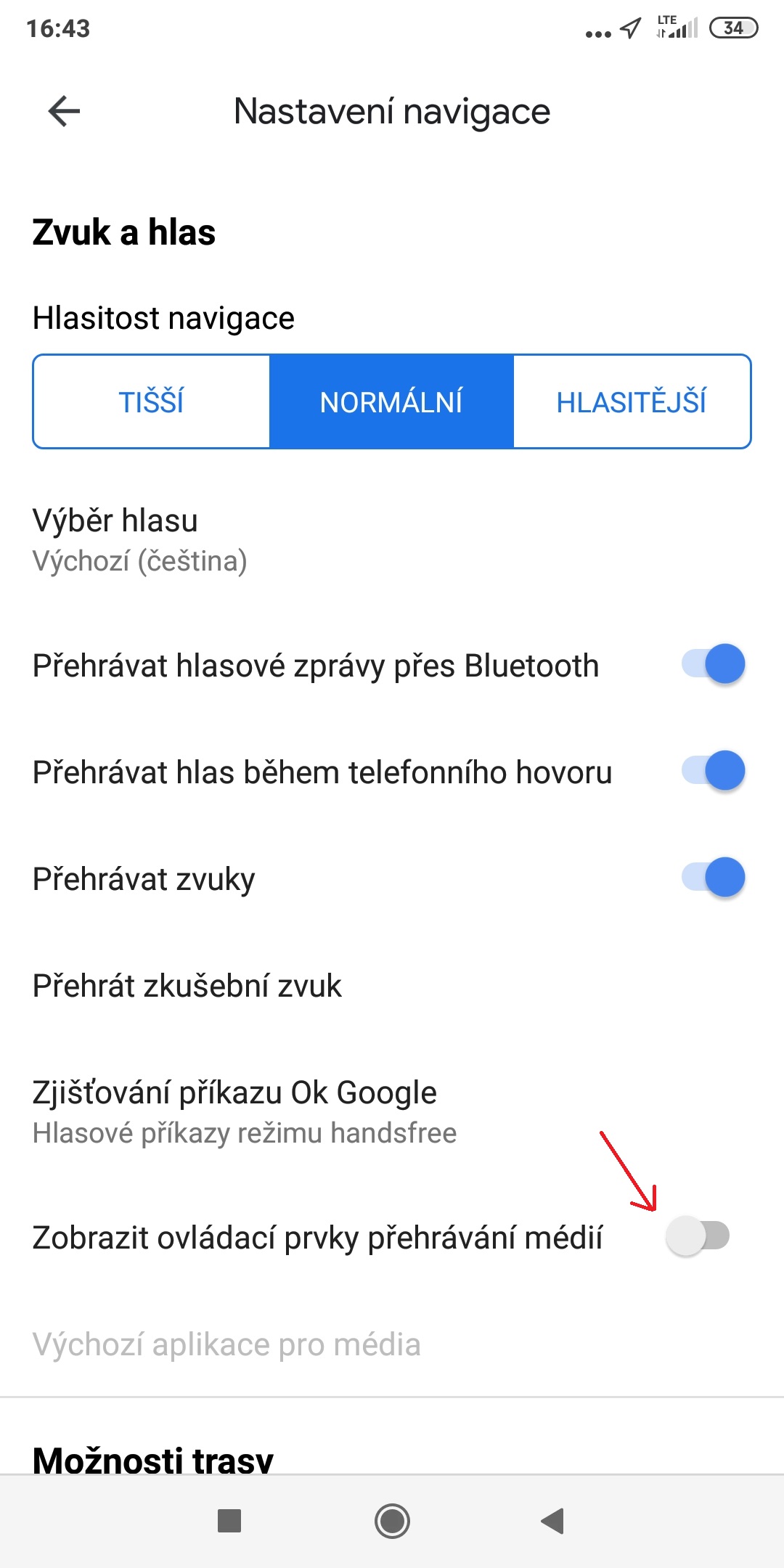Google नकाशे हे बर्याच काळापासून जगातील सर्वात लोकप्रिय नेव्हिगेशन ऍप्लिकेशन्सपैकी एक आहे. ते अनेक उपयुक्त कार्ये ऑफर करतात आणि अलीकडेच ते वास्तविक जगाच्या डिजिटायझेशन आवृत्तीमध्ये बदलत आहेत (या नावाच्या नवीनतेबद्दल देखील धन्यवाद. विसर्जित दृश्य). आज आम्ही तुमच्यासाठी 6 टिप्स आणि युक्त्या घेऊन आलो आहोत ज्या तुम्हाला याआधी माहित नसतील आणि त्या नक्कीच उपयोगी पडतील.
तुम्हाला स्वारस्य असू शकते
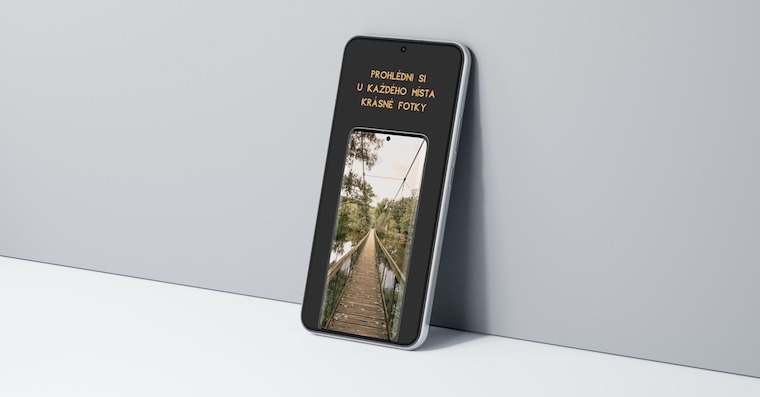
जवळचे COVID-19 लसीकरण केंद्र शोधत आहे
तुम्हाला अद्याप कोविड-19 रोगाविरूद्ध लसीकरण केले गेले नाही का? Google नकाशे तुम्हाला त्याचे निराकरण करण्यात मदत करू शकतात. तुम्हाला फक्त ते सर्च इंजिनमध्ये टाइप करायचे आहे कोविड चाचणी, त्यानंतर तुमच्या क्षेत्रातील जवळच्या लसीकरण केंद्रांची यादी प्रदर्शित केली जाईल.
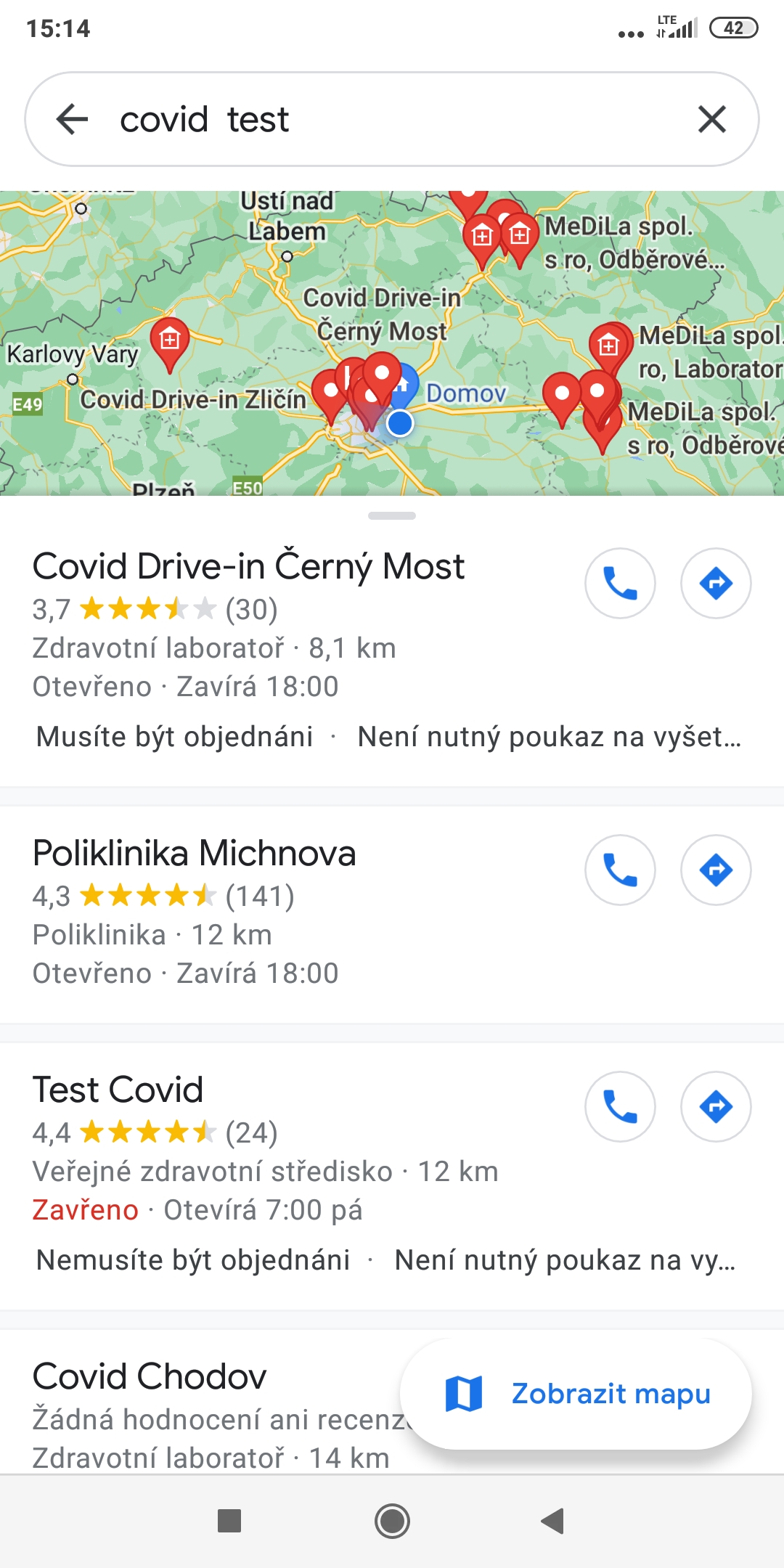
दोन ठिकाणांमधील अंतर मोजणे
दुसरी उपयुक्त टीप म्हणजे दोन स्थानांमधील अंतर मोजणे. नकाशावर नाव किंवा चिन्ह नसलेले स्थान टॅप करा आणि धरून ठेवा. दिसून येईल लाल पिन. नंतर तळाशी उजव्या कोपर्यावर टॅप करा आणि एक पर्याय निवडा अंतर मोजा. दिसून येईल काळे वर्तुळ. आता त्यास पुढील बिंदूकडे निर्देशित करा, जे दोन स्थानांमधील अंतर मोजेल (मीटर किंवा किलोमीटरमधील अंतर खाली डावीकडे प्रदर्शित केले आहे). पर्यायावर टॅप करून अतिरिक्त गुण जोडले जाऊ शकतात एक बिंदू जोडा उजव्या खाली कोपर्यात.
रिअल-टाइम स्थान शेअरिंग
Google नकाशे तुम्हाला तुमचे वर्तमान स्थान रिअल टाइममध्ये शेअर करू देते. तुम्ही ते एक तास ते तीन दिवस किंवा अनिश्चित काळासाठी शेअर करू शकता. प्रक्रिया खालीलप्रमाणे आहे.
- तुमच्या वर क्लिक करा प्रोफाइल चिन्ह वरच्या उजव्या कोपर्यात.
- एक पर्याय निवडा स्थान शेअरिंग.
- पर्यायावर टॅप करा स्थान शेअर करा.
- तुम्हाला तुमचे वर्तमान स्थान शेअर करण्याची इच्छा असलेली व्यक्ती निवडा.
- तुम्हाला ते किती काळ शेअर करायचे आहे ते निवडा.
नेव्हिगेशन चिन्ह बदला
तुम्ही Google नकाशे मध्ये नेव्हिगेशन चिन्ह बदलू शकता हे तुम्हाला माहीत आहे का? डीफॉल्ट चिन्ह एक निळा बाण आहे, परंतु ते अधिक योग्य वाहन चिन्हात बदलणे शक्य आहे, म्हणजे कार, पिक-अप आणि SUV. तुम्ही हा बदल अगदी सहज करू शकता: नेव्हिगेशनमध्ये, निळ्या नेव्हिगेशन बाणावर क्लिक करा आणि नंतर उल्लेख केलेल्या तीन पर्यायांमधून निवडा.
इतिहास पाहणे आणि हटवणे
Google नकाशे तुम्ही नकाशावर केलेला प्रत्येक शोध जतन करतो जेणेकरून तुम्ही त्यावर नंतर परत येऊ शकता. तुमच्या शोध इतिहासात प्रवेश करण्यासाठी त्यावर टॅप करा प्रोफाइल चिन्ह, उघडून नॅस्टवेन आणि पर्यायावर टॅप करा नकाशांचा इतिहास. तुम्ही या मेनूमधील प्रत्येक आयटम देखील हटवू शकता, जे बर्याच काळासाठी अनुप्रयोग वापरताना जवळजवळ आवश्यक आहे (आपण स्वयंचलित हटवणे देखील सेट करू शकता).
नेव्हिगेट करताना संगीत प्ले करणे
नेव्हिगेट करताना तुम्ही संगीत प्ले करू शकता हे तुम्हाला माहीत आहे का? तुम्ही ते असे चालू करा: ते उघडा सेटिंग्ज→नेव्हिगेशन सेटिंग्ज→मीडिया प्लेबॅक नियंत्रणे दाखवा आणि नंतर एक मीडिया अनुप्रयोग निवडा (ते Spotify, YouTube संगीत किंवा असू शकते Apple संगीत). त्यानंतर तुम्हाला नेव्हिगेशन स्क्रीनच्या तळाशी निवडलेल्या म्युझिक प्लेअरसाठी नियंत्रणे आढळतील.